キーワードの拾い出し
ストックフォト・イラストは素材をアップロードする一連の作業の中にタグとなるキーワードの拾い出しの作業があります。
なんとなくですが、
・日本語はPIXTAへアップロード後に他のサイトへコピペ
・英語はShutterstockでキーワード候補ツールで拾い出して他へコピペ
…という方法をとっている方はわりとおられるのでは・・・と感じています。
コピペ、ラクですもんね。
でも、私はコピペもやりたくないんです。
アップロードしたらカテゴリ選択くらいしかやりたくないんです。
表計算とかでなんとかできないものか?と2年位まえに試作してみたのがこちら ↓
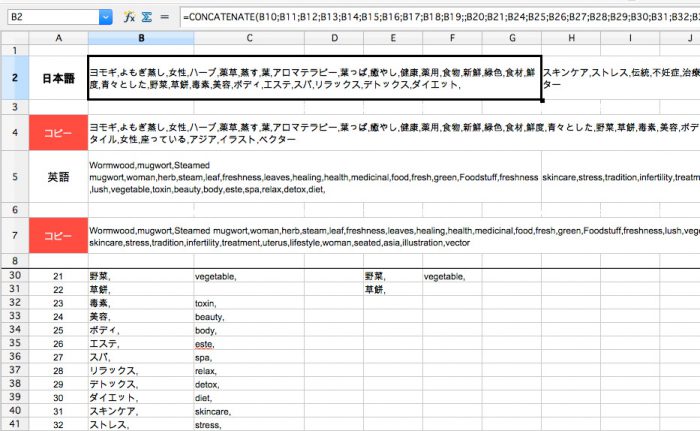
ウェブ翻訳をかけたキーワードをコピペしていくのが面倒でお蔵入りとなりました。
それからはテキストエディットに日本語・英語のキーワードを書き込んで精査のあとにBridgeで埋め込み作業という流れが定着しました。
ところが!
TwitterのフォロワーさんがGoogleスプレッドシートでめちゃ高機能そうなタグ管理表を作られてて、Googleスプレッドシートで『GOOGLETRANSLATE』という関数で翻訳されているのを見たんですよ。
知らない関数なので調べたらGoogle翻訳してくれる関数であると!
これだ!と思いました。
日本語キーワードを自動翻訳してくれる関数!試作したあのシートならこの関数行けるんじゃね?・・・というわけで試作したシートをスプレッドシートにインポートして作り直したのがこちら ↓
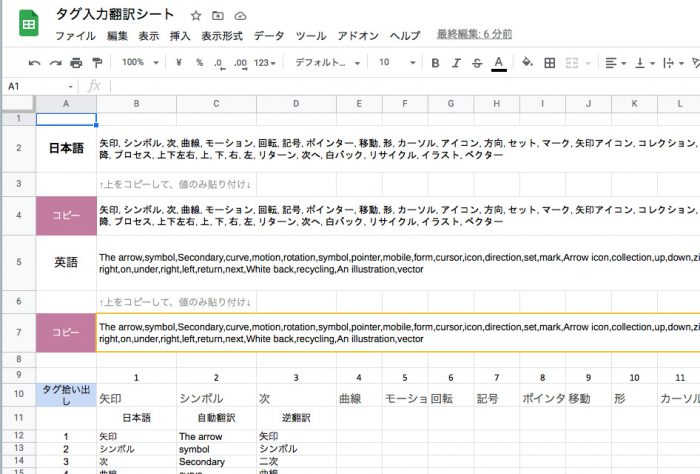
拾い出したキーワードを「タグ拾い出し」の行に入力すると、下のように1語ずつリスト化され、
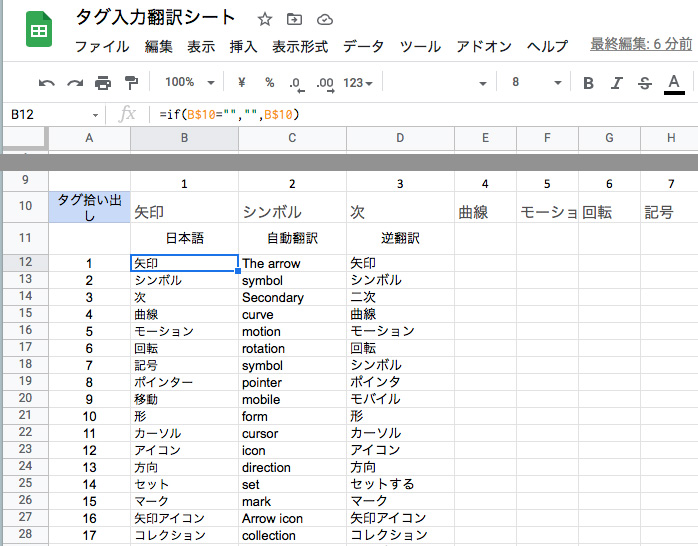
隣の列でGOOGLETRANSLATE関数によって自動翻訳、さらに精査の意味で英語から日本語に逆翻訳。逆翻訳の意味が最初の日本語と不一致になる、意味が激しく違う場合は日本語表現を変える目安にしています。
精査したあとのキーワードはまるっとコピーするので、
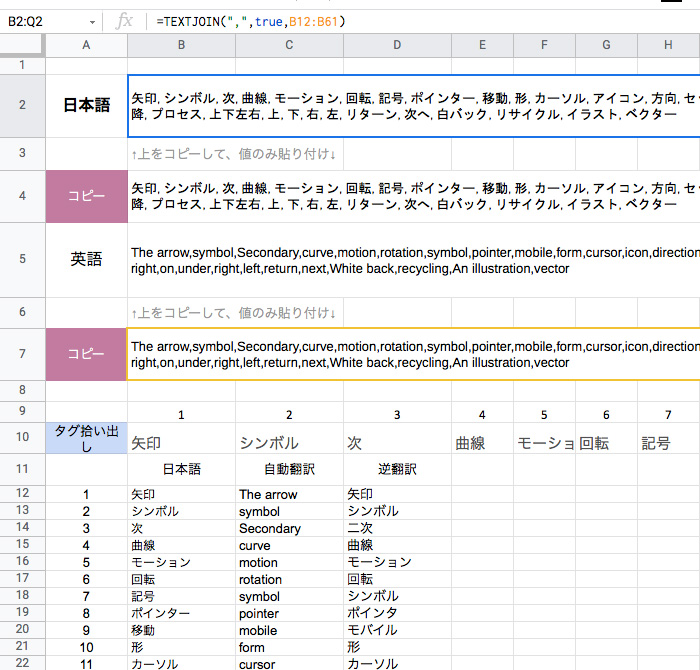
キーワードリストのセルから引っ張ってきます。これは英語も同じくです。
日本語はまるっとコピペしてBridgeで埋め込んでます。
コピー欄があるのは保険として一時的に残す場所となっているからです。
英語は重複する語がありがちなので、「リストの重複除去」(こちらはフォロワーさんが公開しているウェブツールです)をかけてから埋め込みます。これが本当に便利なのでぜひ使ってみてください。
情報の埋め込みはBridge。
キーワードの拾い出しが終わったらBridgeでタグやタイトルの埋め込みです。
アップロードするサイトが1つ2つならまだしも5つ6つ7つと複数サイトで併売していると、都度情報編集という方式にしていると苦痛以外の何ものでもない作業となります。
そこでなるべく楽をしたい。なにかいいものないかなぁ?と思っていたところ、Bridgeでメタデータを埋め込んでるよというフォロワーさんがおられました。
まだ写真とラスターデータのイラストをアップロードしていた時期(2015年以前)ですが、BridgeはMacに入れていたんです。
私はBridgeはビューワーとしてしか使っていなかったので、メタデータ(IPTC)を埋め込めるのは知らなかったんですよね。もう目からウロコでした。
ストックイラストをやり始めてからも同じく情報の埋め込みはBridgeを使っていて今に至ります。
埋め込みはIPTC Coreで入力します。
コピペしたらメタデータパネルの右下の丸印をクリックして適用させます。適用を忘れると情報が埋め込まれないのでお忘れなく!
余談ですが。
Bridgeによく使うキーワードをキーワードパネルに登録するということも可能なのですが、これは便利だけれど一部サイトでは非常に面倒くさい作業が追加されることになるので、私は使っていません。
登録したキーワードをチェックして埋め込んだ場合、キーワードの並びがアルファベット順などに並べ替えられてしまうのですよ〜〜〜、頼んでいないのに!
重要キーワード順に埋め込みが推奨されているAdobestockにアップロードした場合、キーワードの並べ替え作業が必須になっていまう・・・これも私はやりたくないんです。(2度め)
Bridgeにキーワード登録
Bridgeのキーワードパネルの右上のダウンリストをクリックすると項目が出てくるので新規キーワードでキーワードの種類・タイプなどを入れ、サブキーワードで頻度が高いキーワードを登録すれば一覧のように管理できるので、Bridgeで一元管理をしたい場合は使うと良いかもしれないですね。
横着な私とは違い、並べ替えくらいはへっちゃらという方は入力頻度が高いキーワードをBridgeに登録しておくことをお勧めします。1語ずつでもできるし、複数語をセットで登録も可能なのでやってみてください!
複数単語をセットにする場合は、語のくぎりは「、」(句点)で!
カンマなどでは語がつながるので句点で!(←これ重要)
Bridge以外ではPhotoshop・Illustratorのドキュメント情報でIPTCを打ちこむことができます。
複数アートボードで素材を作ってほぼタグ内容が変わらないようなときは、元データとなるaiファイルのドキュメント情報にキーワードを入れてしまうことがあります。
ただ、まれになぜか書き出したpngファイルに埋め込まれない現象が起きるので滅多にやりませんけどね。二度手間になるのが嫌すぎるので〜。
・・・と長くなりましたが、
キーワードの拾い出しとBridgeで埋め込みを紹介してみました。
参考になる部分があれば幸いです。
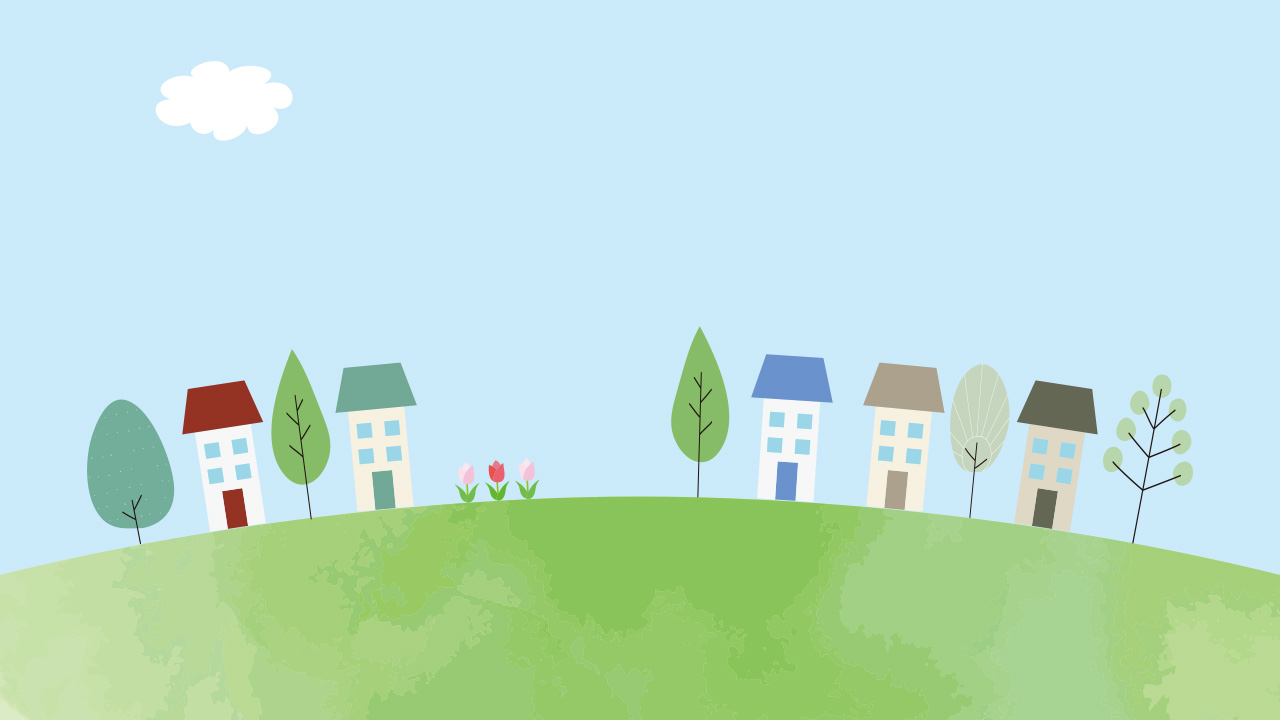



コメント